Comment créer un menu QR code ? Voici les 4 étapes clés nous allons développer dans cet article :
- Créez votre menu en ligne
- Générez votre QR code
- Testez votre menu QR code
- Imprimez votre QR code sur un support adapté
Que vous disposiez déjà d'un site web ou que vous débutiez de zéro, nous explorons toutes les voies pour digitaliser efficacement votre menu.
1. Quatre étapes pour créer son menu QR code
Nous vous guidons pas à pas à travers le processus pour créer un QR code pour une carte de restaurant, en simplifiant chaque étape pour vous faciliter la compréhension.

1.1 Étape 1 : Créez votre menu en ligne
L'objectif est d'obtenir un lien qui donne accès à votre carte.
Plusieurs méthodes s'offrent à vous pour concevoir votre menu en ligne, selon si :
- Vous avez un site web avec une section dédiée à votre menu (référez vous au 1.1.1)
- Votre site internet n'inclut pas de page menu (référez vous au 1.1.2)
- Vous n'avez pas de site web (référez vous au 1.1.3)
1.1.1 Si vous avez un site web avec une page dédiée au menu
Dans ce cas, l'opération est simple : récupérez l'URL directe de la page de votre menu et passez directement à l'étape 2.
Cette méthode permet de mettre à jour facilement le menu sans modifier le QR code, assurant ainsi que vos clients accèdent toujours à la version la plus récente.
1.1.2 Si votre site internet n'inclut pas encore de page menu
Dans ce cas, étendez votre site existant en ajoutant une page dédiée au menu via votre CMS, qui permet de créer et gérer le contenu de votre site sans compétences techniques approfondies grâce à une interface intuitive et des modèles préconçus.
Voici quelques uns des CMS les plus connus :
- WordPress
- Joomla
- Wix
Notre conseil d'expert : si vous n'êtes pas à l'aise avec les aspects techniques ou que vous ne souhaitez pas perdre de temps, considérez l'aide professionnelle, vous avez plusieurs options à différents prix.
Vous pouvez aussi choisir une solution clé en main : une application de menu QR code.
Cette option clé en main nécessite un abonnement mensuel, l'avantage étant qu'aucune maintenance n'est nécessaire de votre part.
Testez notre menu QR Code clé en main pendant 30 jours
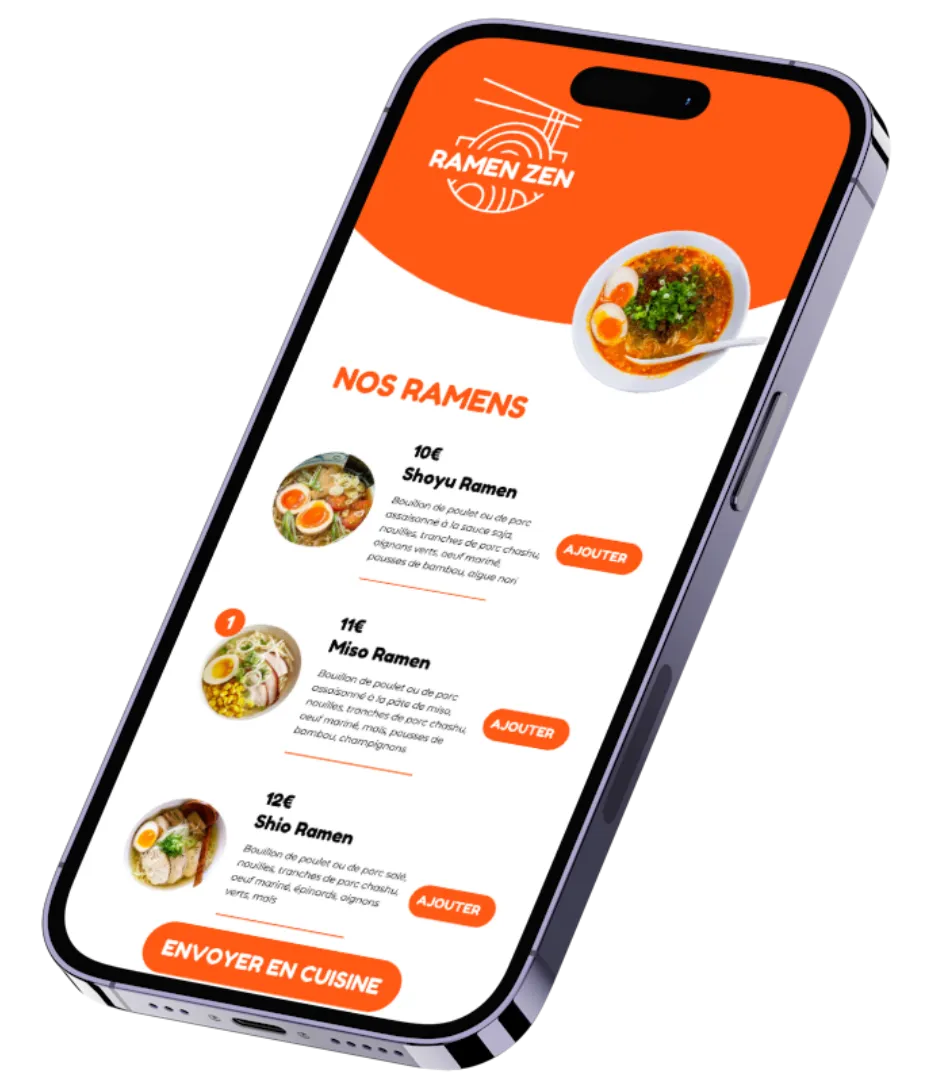
1.1.3 Si vous n'avez pas de site web
Ne vous inquiétez pas car même sans site web, vous pouvez faire un menu QR code gratuit pour votre restaurant. Voici comment procéder :
- Créez un menu numérique avec des outils de design : il existe des logiciels de design gratuits, comme Canva, permettent de créer facilement votre carte de restaurant. Avec sa version gratuite, Canva offre de nombreux modèles de menu de restaurant personnalisables en ajustant les couleurs, ajoutant votre logo et d'autres éléments pour refléter l'identité de votre restaurant.
- Hébergez le PDF en ligne : Une fois votre design terminé, enregistrez-le au format PDF. Pour obtenir l'URL de votre menu, hébergez le fichier sur un espace de stockage, le rendant accessible depuis un lien internet.
Vous pouvez utiliser par exemple Google Drive pour importer votre PDF :
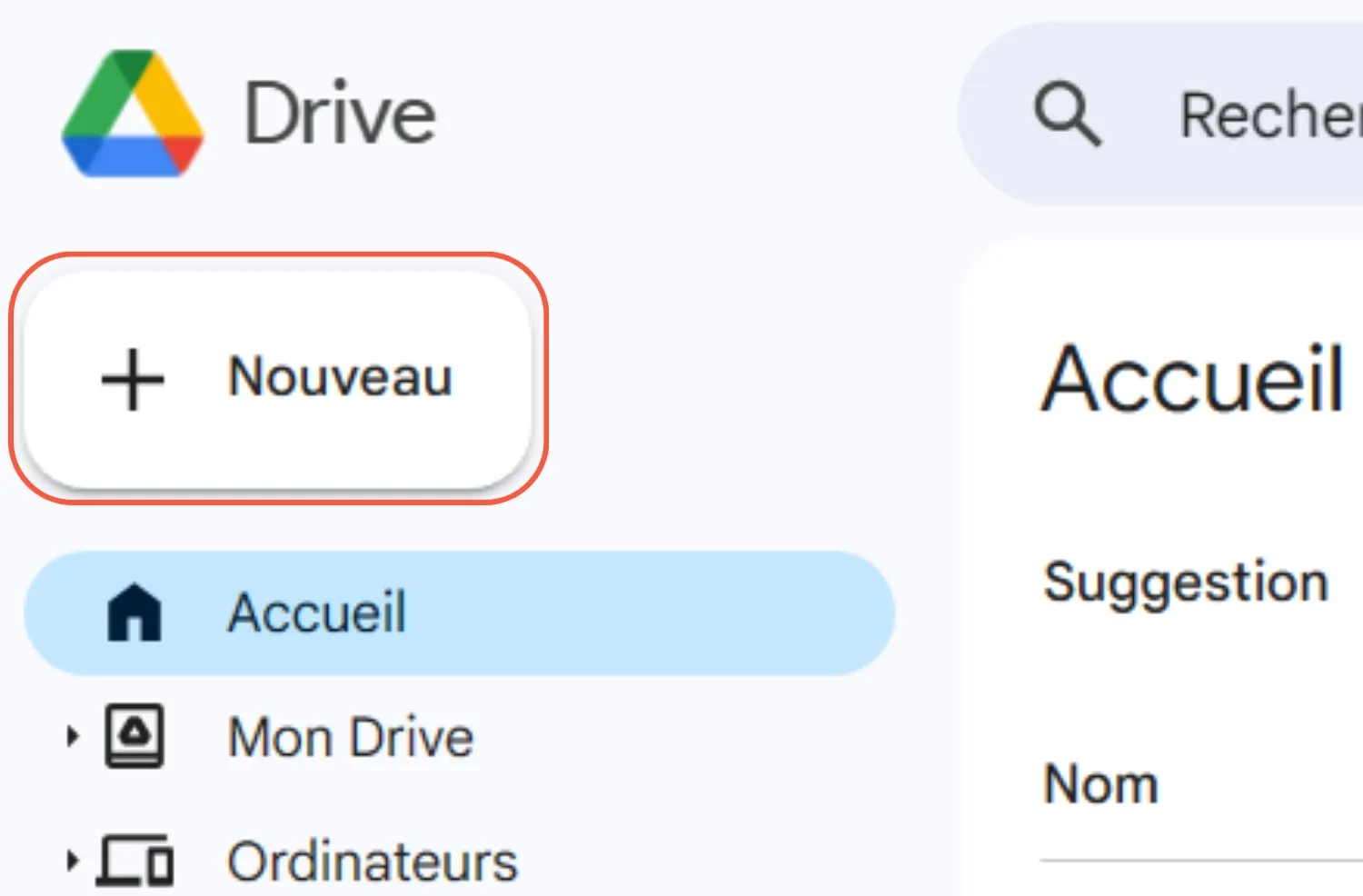
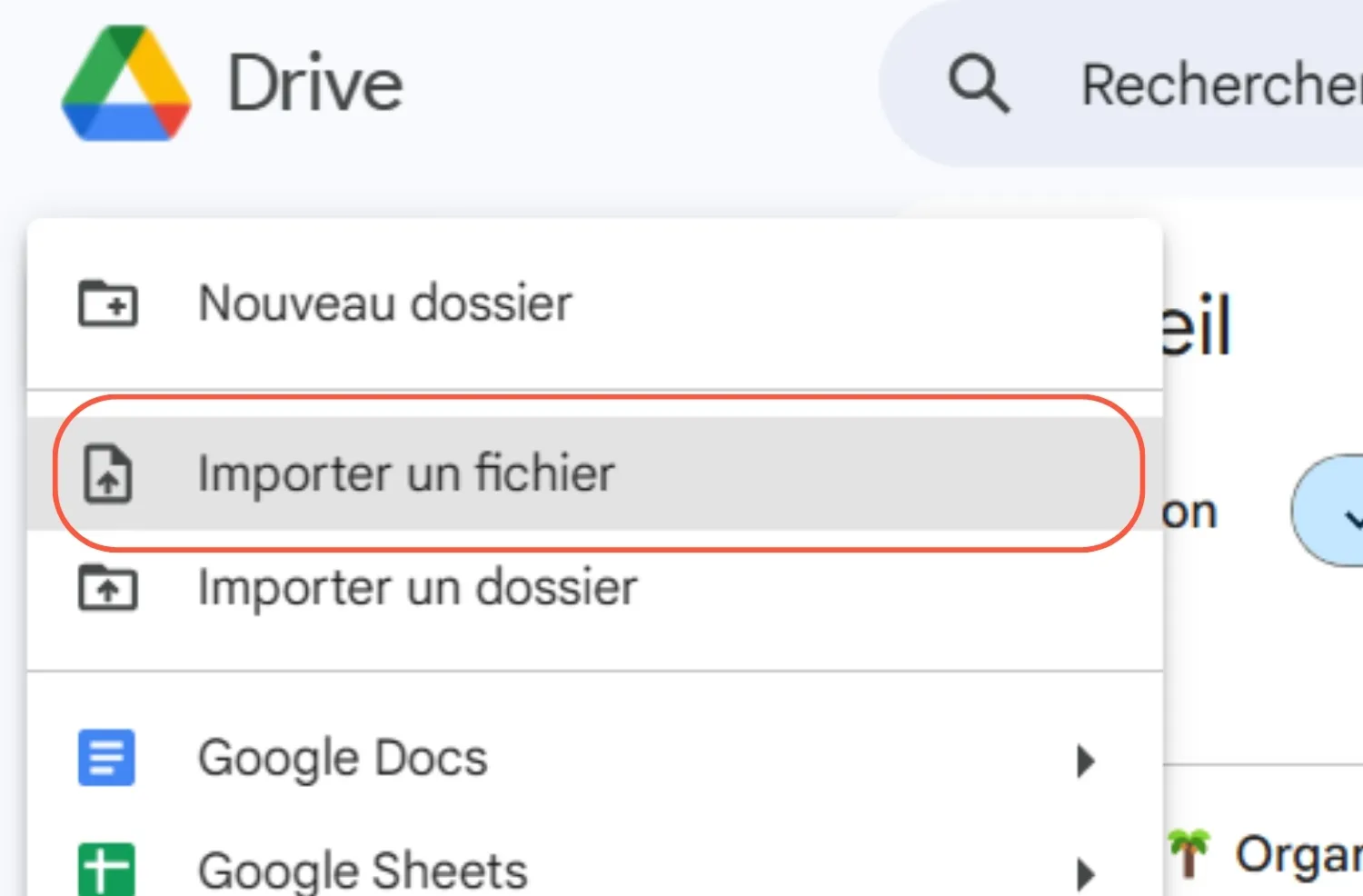
Ensuite, ouvrez votre PDF et cliquez sur "Partager", en haut à droite de l'écran :
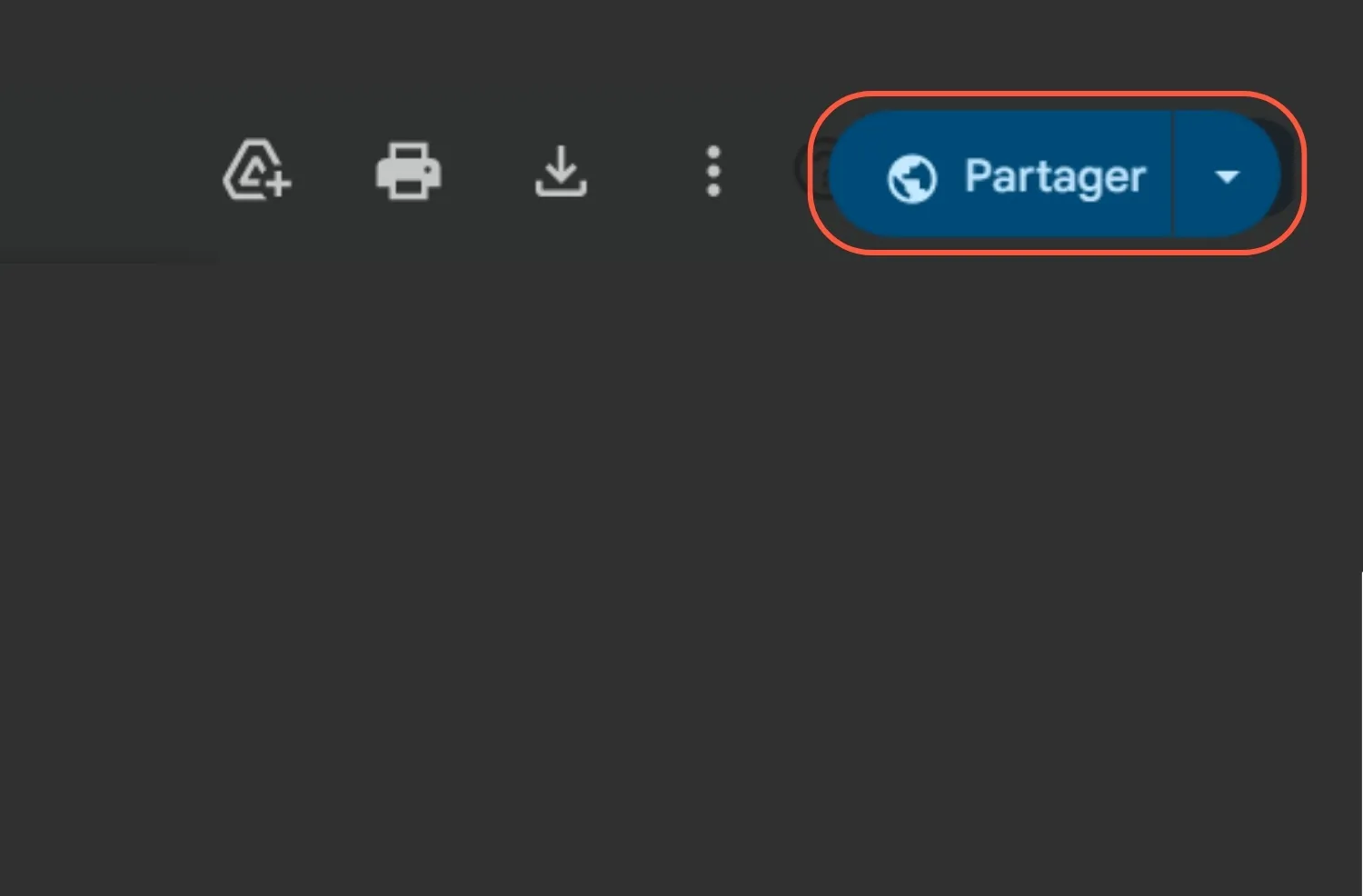
Dans “Accès général”, assurez-vous que l'option “tous les utilisateurs qui ont le lien” est sélectionnée :
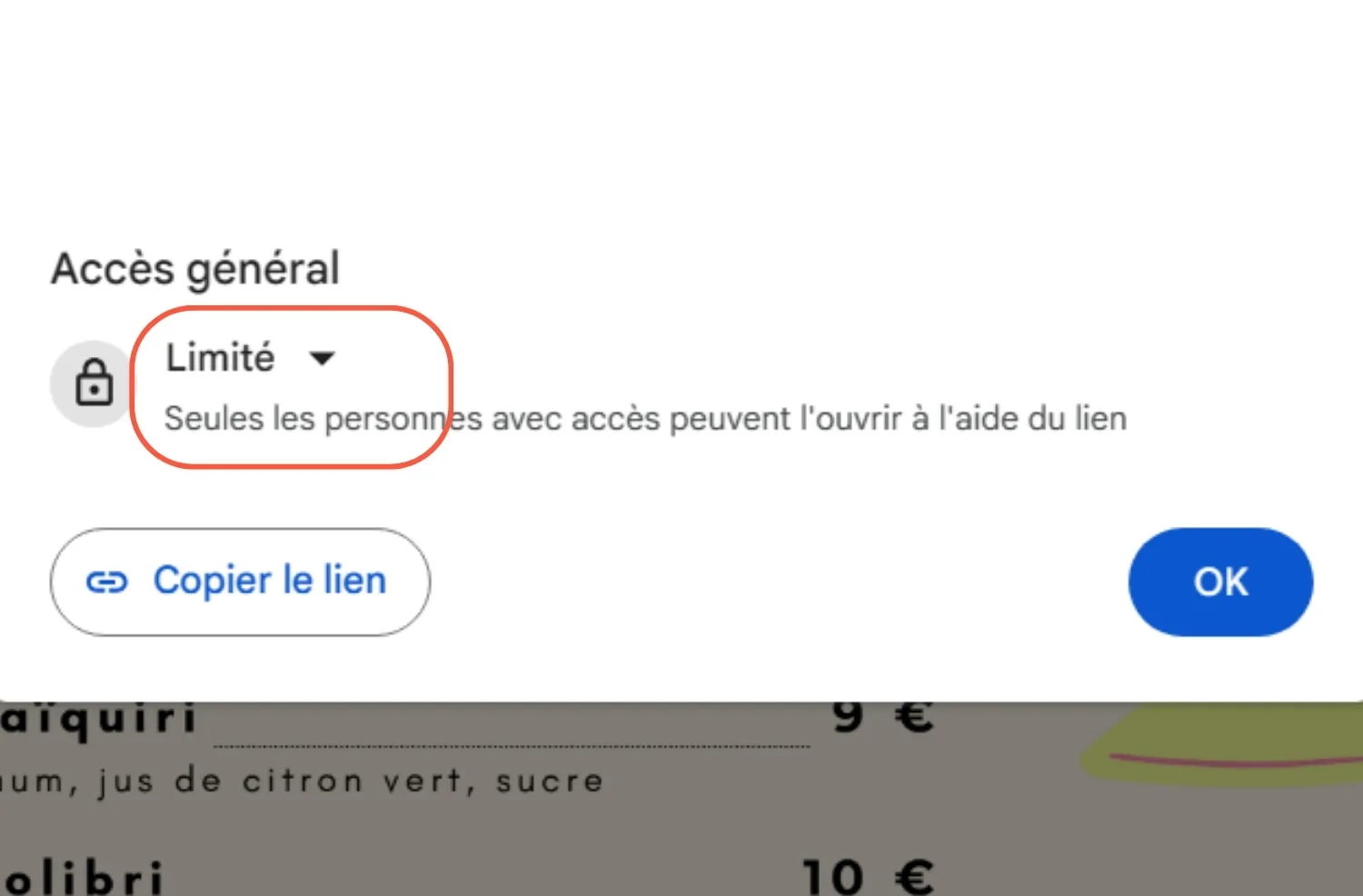
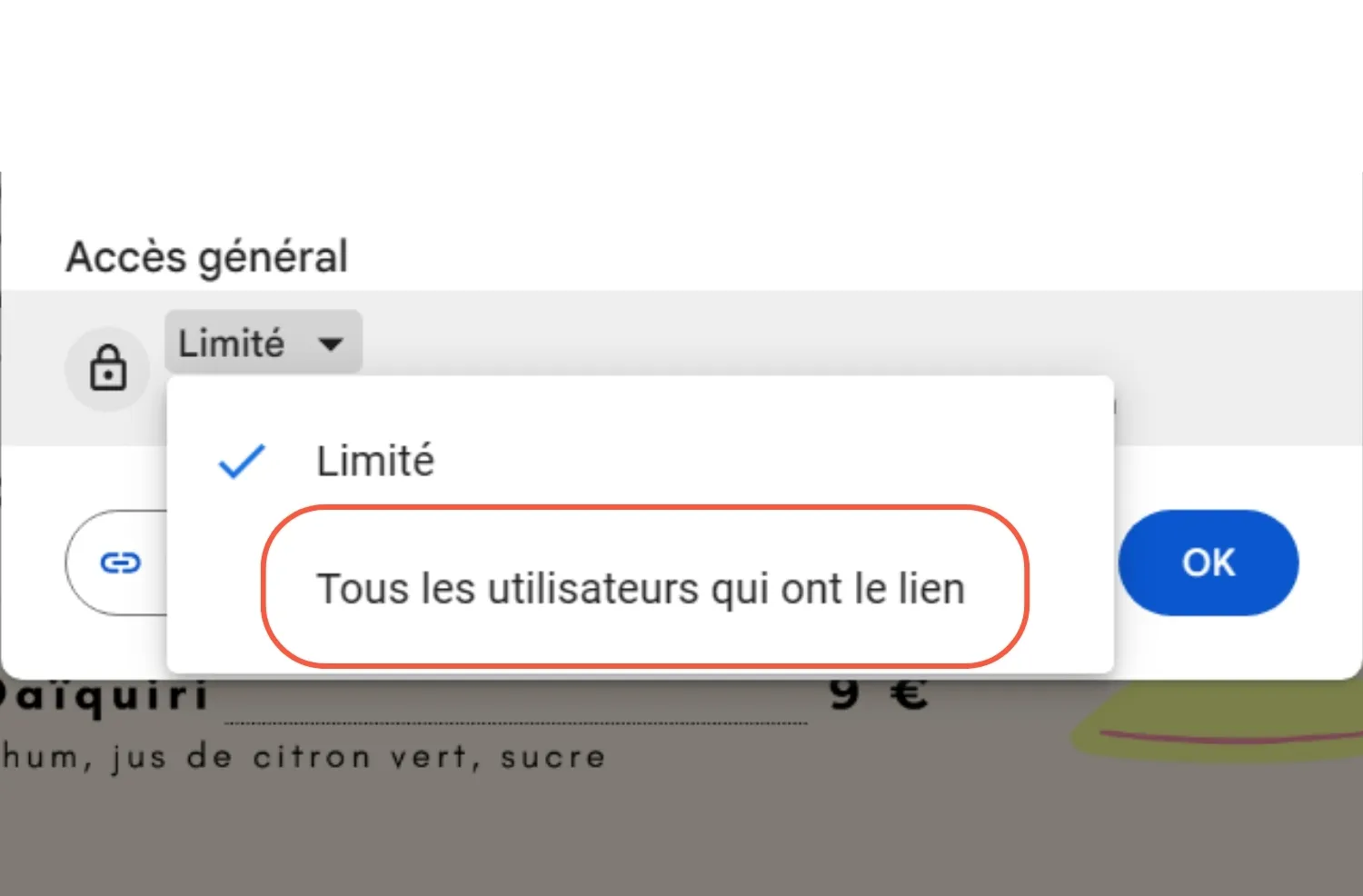
Il ne vous reste plus qu'à copier le lien :
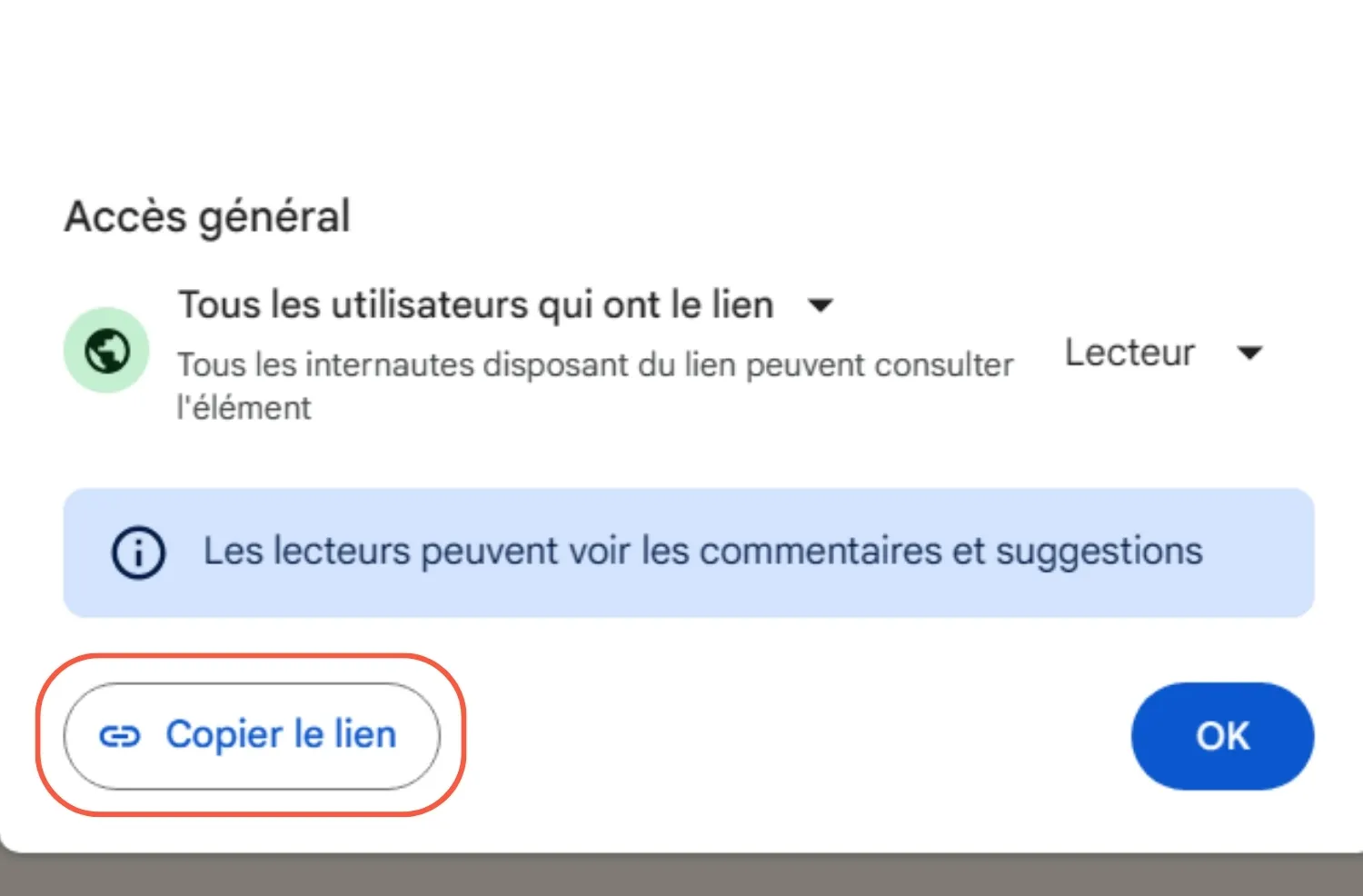
Notre conseil d'expert : effectuez vos mises à jour de menu sur le même lien pour éviter de réimprimer les QR codes. Préférez utiliser l'URL de votre site web, car les menus PDF ou JPG sont moins pratiques sur mobiles.
1.2 Étape 2 : Générez votre QR code
Avec l'URL de votre menu, l'étape suivante consiste à créer le QR code qui y mènera :
- Choisissez un générateur de QR code : Il existe de nombreux générateurs de QR code en ligne. Bien que certains requièrent un abonnement payant pour accéder à des fonctionnalités plus poussées, il existe également des options gratuites qui répondent parfaitement aux besoins essentiels en permettant d'intégrer votre logo et de personnaliser la couleur du QR code pour correspondre à votre restaurant.
Voici quelques générateurs de QR code gratuits qui vous permettent une personnalisation complète de votre QR code :
- QRCode Monkey
- QR Code Generator
- ME-QR
- Génération du QR code : Entrez l'URL de votre menu numérique dans le générateur. Le service créera un QR code que vos clients pourront scanner pour accéder directement à votre carte :

Vous pouvez également choisir les couleurs que vous souhaitez pour votre QR code. Privilégiez une couleur sombre pour le premier plan avec une couleur contrastante pour l'arrière-plan afin que le QR code puisse être facilement lisible par le lecteur :

Vous avez aussi la possibilité d'ajouter votre logo à votre qr code :

Et de choisir le style de QR code qui vous convient :

- Téléchargez votre QR code : Pour l'intégration de votre QR code dans des supports visuels sophistiqués, nous recommandons de privilégier le format PNG. Ce format assure une intégration fluide et une haute qualité d'image pour tous types de supports.

1.3 Étape 3 : Testez votre QR code
Avant de déployer votre QR code, il est essentiel de le tester pour s'assurer de son bon fonctionnement.
Pour le tester, vous devez scanner le QR code et vérifier que le QR code redirige correctement vers votre menu en ligne sans erreurs de chargement.
1.4 Étape 4 : Imprimez votre QR code sur un support adapté
Votre menu QR code est maintenant prêt à être partagé avec vos clients :
Pour imprimer un QR code, vous avez le choix entre plusieurs options de supports : supports fixés à la table pour une installation simple, chevalets de table pour plus de flexibilité, ou encore autocollants/flyers/kakémonos pour une bonne visibilité. Choisissez le support le plus adapté aux besoins de votre restaurant.
Comment placer son QR code dans son restaurant ?
Pour placer votre QR code, vous pouvez envisager différentes méthodes :
- Déja intégré à la table : si vous avez opté pour un support fixé à la table, vous n'avez rien à faire.
- Mise en place avant chaque service : cette méthode bien que contraignante permet une certaine flexibilité, facilitant les mises à jour du menu ou des changements temporaires.
- A l'arrivée du client : lorsque vous installez ce dernier à une table, vous pouvez lui donner la carte digitale à ce moment-là, cette stratégie peut renforcer l'interaction avec le client.
En suivant ces étapes, vous pourrez mettre en place un menu QR code efficace, améliorant ainsi l'expérience client tout en modernisant l'image de votre restaurant.
Notre conseil d'expert : Pourquoi ne pas allier la carte digitale et traditionnelle ? Maintenez l'option des menus imprimés pour ceux moins à l'aise avec le numérique, tout en proposant le QR Code pour une expérience plus rapide et digitale.
D'après une étude de Roland Berger, plus de 70% des clients préfèrent désormais utiliser le QR code dans les restaurants. Cela ne signifie pas pour autant un rejet des menus papier, qui restent un complément apprécié. Cette approche double assure le confort des habitués du papier tout en attirant une clientèle jeune et adepte de la technologie.
2. Exemples de menu de restaurant
Dans la conception d'une carte de restaurant, le design joue un rôle crucial non seulement pour présenter vos plats mais aussi pour refléter l'ambiance et l'identité de votre restaurant.
Voici quelques exemples de design de carte de restaurant pour vous inspirer.
2.1 Exemple de menu QR code de restaurant
Testez la solution
Retrouvez aussi des exemples de designs de menu QR code.
2.2 Exemple de carte de menu

2.3 Exemple de menu de restaurant PDF
Exemple de carte de restaurant PDF
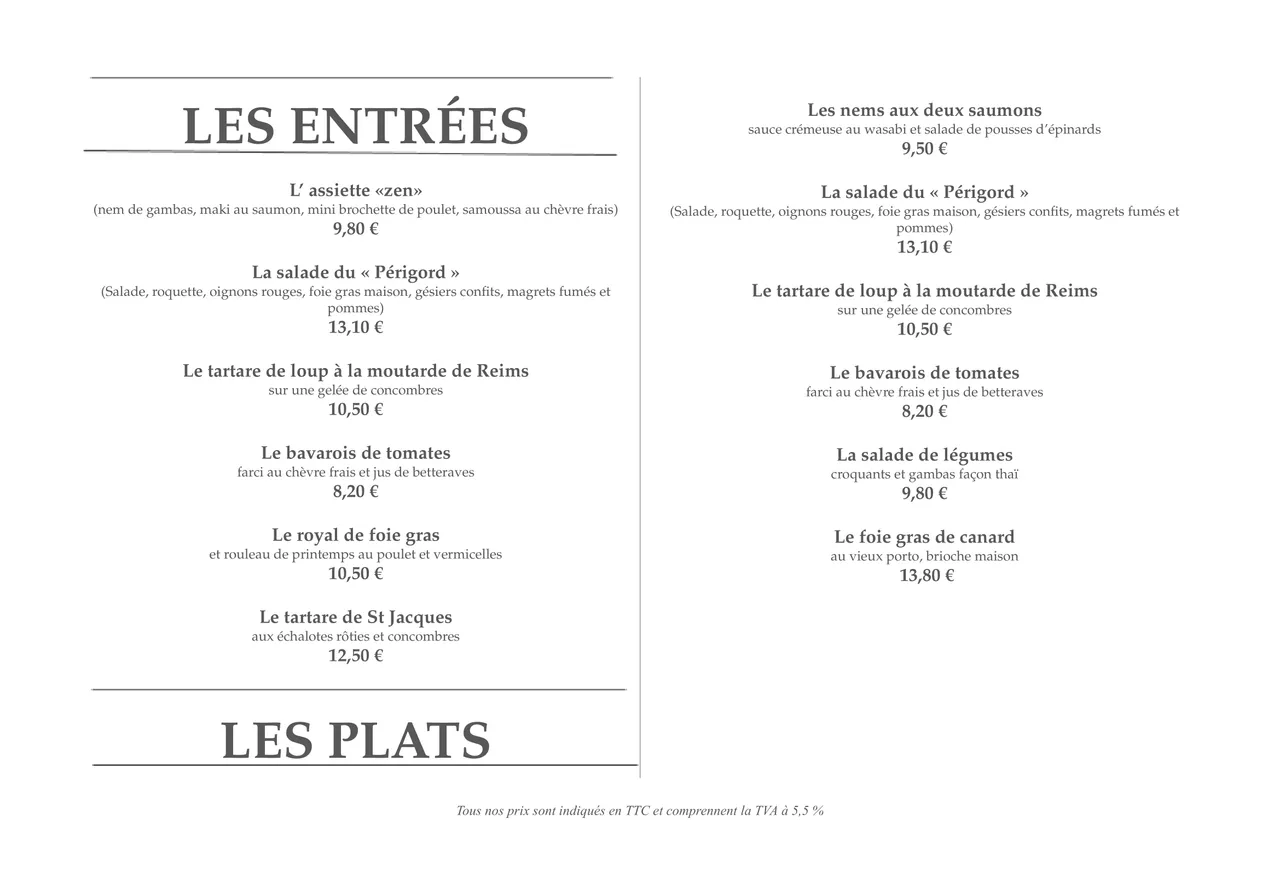
3. Quel est le prix d'un QR code de restaurant ?
Le prix d'un menu QR code pour restaurant peut être gratuit si vous le créez vous-même à l'aide de logiciels de design et de générateurs gratuits. Il peut coûter entre 30€ et 50€ par mois si vous optez pour une application de menu QR code clé en main, et jusqu'à 5000€ en passant par des prestataires.
Découvrez en détails tous les coûts à prendre en compte pour la création d'un menu QR code.
Testez notre menu QR Code clé en main pendant 30 jours
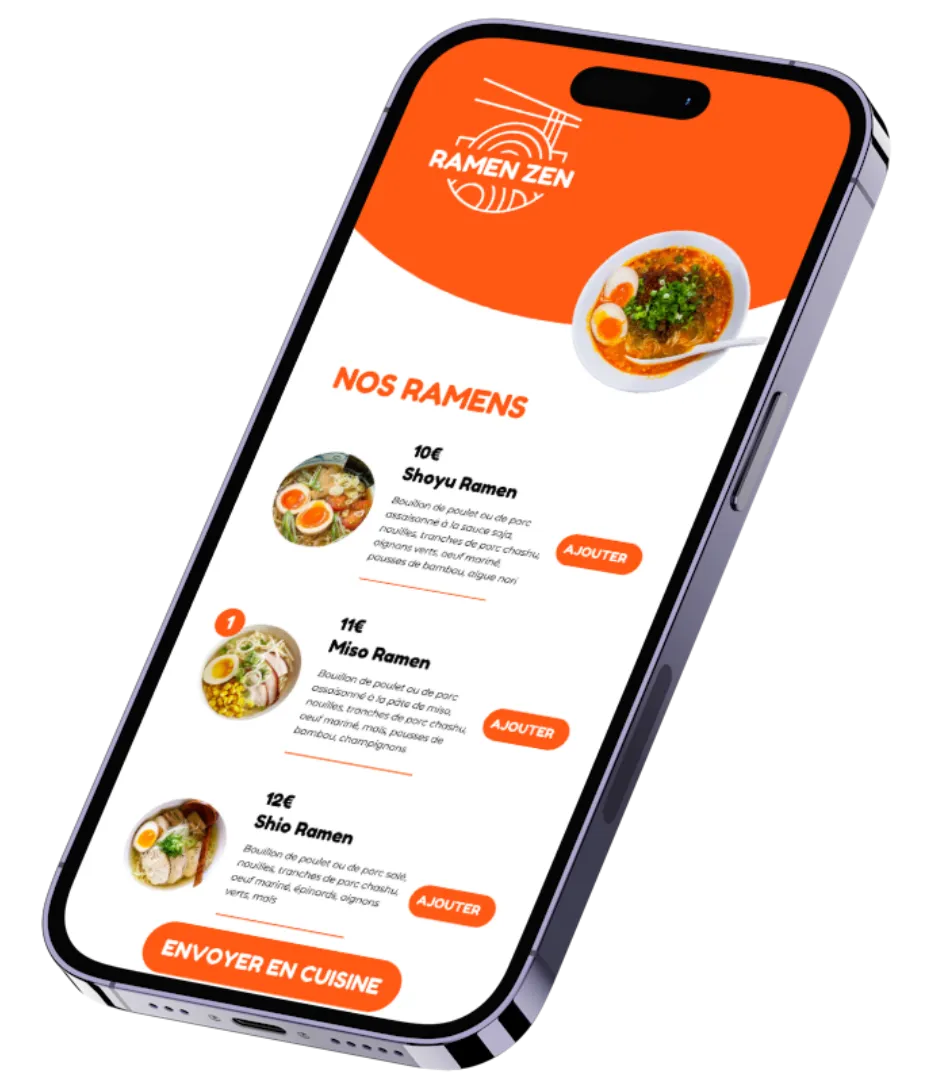
4. Dans quels autres cas peut-on utiliser le QR code ?
Utiliser des QR codes dans votre restaurant va au-delà de la simple digitalisation de votre menu. Ces codes offrent certains avantages supplémentaires :
- Connexion WiFi automatique : il permet un accès instantané au WiFi de votre restaurant, éliminant le besoin de mots de passe.
- Outil de communication : vous pouvez faire la promotion d'évènements spéciaux et inciter les clients à participer par exemple.
- Collecter les avis clients : il peut mener vos clients vers une plateforme d'avis pour vous aider à recueillir des retours précieux et améliorer votre service.
- Gagner de la visibilité sur vos réseaux sociaux : il peut permettre à vos clients de vous suivre facilement sur les réseaux sociaux en les menant à vos profils.
- Accès à une ardoise digitale : c'est le principe même d'une ardoise classique en restauration mais l'ardoise digitale est accessible par QR Code. Elle permet de diriger vos clients vers une page regroupant vos liens essentiels, tels que votre site web, vos réseaux sociaux et vos événements, renforçant ainsi votre marketing digital.
Les possibilités d'utilisation des QR codes sont vastes et ne se limitent que par notre créativité.
Découvrez notre ardoise digitale pendant 30 jours

N'oubliez pas de consulter les autres articles de notre blog pour plus d'astuces et de conseils sur la manière de digitaliser et optimiser votre service de restauration.